يرمز SSID إلى معرف مجموعة الخدماتوهو الاسم الأساسي لشبكة WiFi. إذا نقرت على أيقونة WiFi على هاتفك أو جهاز الكمبيوتر الخاص بك ، فسيؤدي ذلك إلى سحب قائمة بالشبكات المتاحة ضمن نطاق له أسماء مختلفة تتكون من أحرف و / أو أرقام.
على سبيل المثال ، يمكنك شاهد أسماء بسيطة مثل Airport WiFiأو أسماء مضحكة مثل FBI Surveillance Van 4، وهي معرفات مجموعة الخدمات SSID لتلك الشبكات المحددة. من القائمة ، يمكنك تحديد اسم شبكتك والانضمام إلى اتصل بالإنترنت.
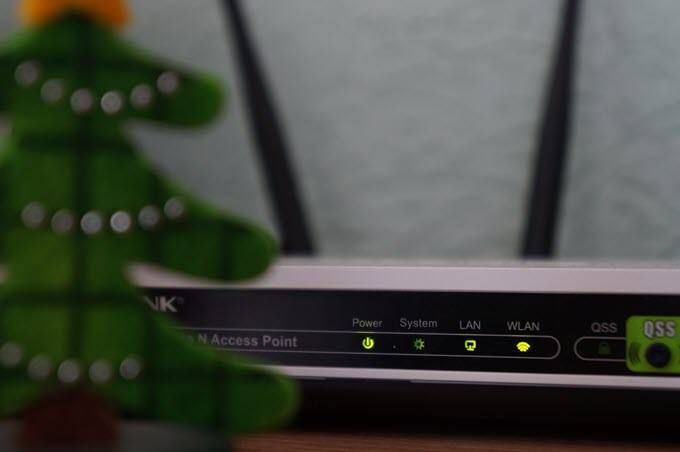
تقوم معظم الشركات المصنعة للموجه بتعيين معرفات SSID الافتراضية مثل NETGEAR_XXXX أو Linksys_XXXX. إذا كنت تستخدم شبكة WiFi منزلية ، فيمكنك اختيار تركها كما هي ، أو تخصيصها باسم تختاره. سنبين لك كيفية القيام بذلك.
تغيير SSID لجهاز التوجيه الخاص بك
<قوي>ملاحظة:عملية تغيير SSID الخاص بك هي نفسها بشكل عام عبر أجهزة التوجيه الرئيسية ، على الرغم من أن الأسماء الدقيقة للإعدادات والقوائم قد تختلف بناءً على الطراز الذي تستخدمه.
عندما تكون في حالة شك ، راجع دليل إرشادات الموجه للحصول على إرشادات محددة.
ابحث عن عنوان IP لجهاز التوجيه
الخطوة الأولى هي للعثور على SSID لجهاز التوجيه. يمكنك القيام بذلك عن طريق التحقق من حالة جهاز التوجيه حيث تتم طباعة كل من اسم الشبكة وكلمة المرور الافتراضية.
In_content_1 الكل: [300x250] / dfp: [640x360]->بعد ذلك ، ابحث عن عنوان IP المحلي لجهاز التوجيه وقم بتسجيل الدخول من مستعرض ويب للوصول إلى وحدة التحكم الإدارية. عند المطالبة ، أدخل تفاصيل اسم المستخدم وكلمة المرور الحالية للوصول إلى لوحة التحكم.
تختلف عناوين IP من جهاز توجيه إلى آخر ، على سبيل المثال ، تستخدم أجهزة توجيه NETGEAR http://www.routerlogin.com بينما تستخدم أجهزة توجيه Linksys 192.168.1.1. تستخدم بعض أجهزة التوجيه أيضًا عنوان IP 192.168.0.1، ولكن إذا لم تكن متأكدًا ، فيمكنك التحقق من موقع الشركة المصنعة لجهاز التوجيه أو الوثائق الخاصة بالعنوان المحلي وتسجيل الدخول.
- هناك طريقة سريعة للقيام بذلك عن طريق التحقق من العبارة الافتراضية على جهاز الكمبيوتر الخاص بك. انقر بزر الماوس الأيمن على ابدأ>تشغيلواكتب CMDلفتح نافذة موجه الأوامر.
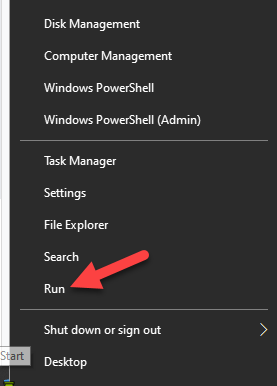
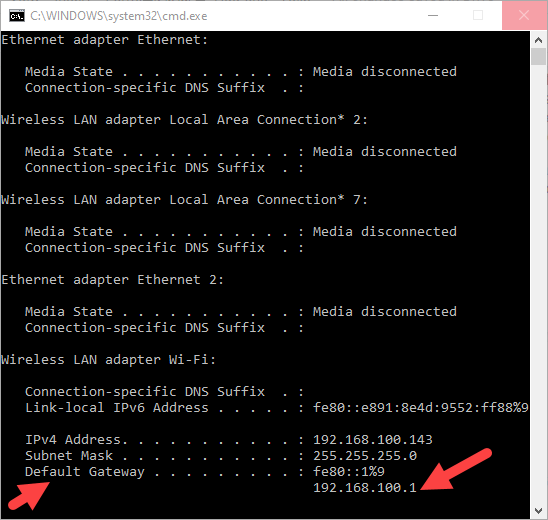
تسجيل الدخول إلى وحدة التحكم الإدارية لجهاز التوجيه
انتقل إلى متصفح الويب الخاص بك ، ويفضل أن يكون ذلك على جهاز الكمبيوتر الخاص بك ، واكتب عنوان IP للوصول وحدة تحكم المشرف. توفر بعض الشركات المصنعة لجهاز التوجيه تطبيقات للهواتف الذكية يمكنك من خلالها تغيير الإعدادات ، بينما تأتي الخيارات الأكثر تكلفة مزودة بشاشة لمس مدمجة.
للقيام بذلك ، اكتب عنوان IP على المستعرض ، واضغط على Enter. هنا ، ستدخل اسم المستخدم وكلمة المرور الخاصين بالموجه. إذا لم تقم بتغيير هذه التفاصيل أبدًا ، فاستخدم معلومات تسجيل الدخول الافتراضية المرفقة مع جهاز التوجيه الخاص بك والتي يمكن العثور عليها في حالتها أو في دليل المستخدم.
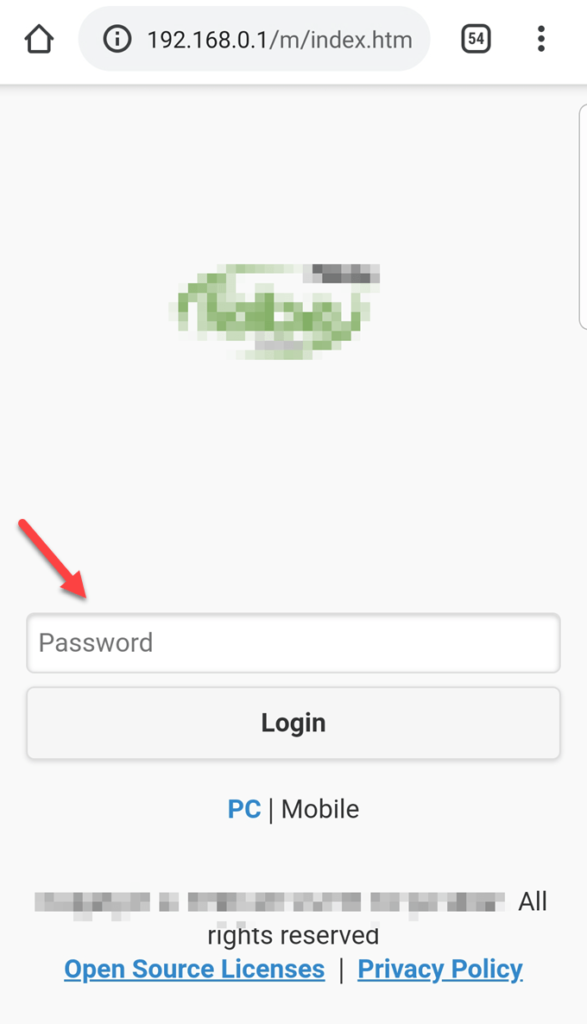
إذا كنت قد قمت بتعيين كلمة مرور مخصصة ولا يمكن تذكرها ، والسبيل الوحيد للخروج منه هو إعادة ضبط الإعدادات الافتراضية لجهاز التوجيه.
تغيير SSID وكلمة المرور
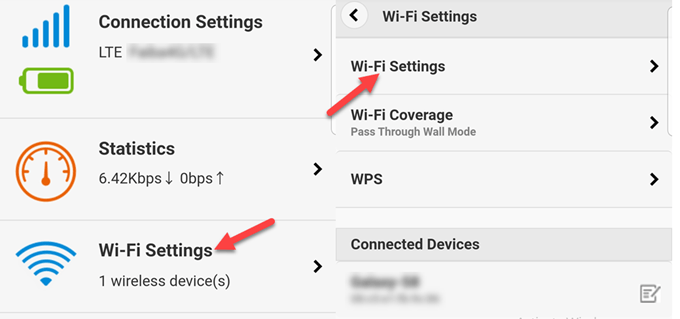
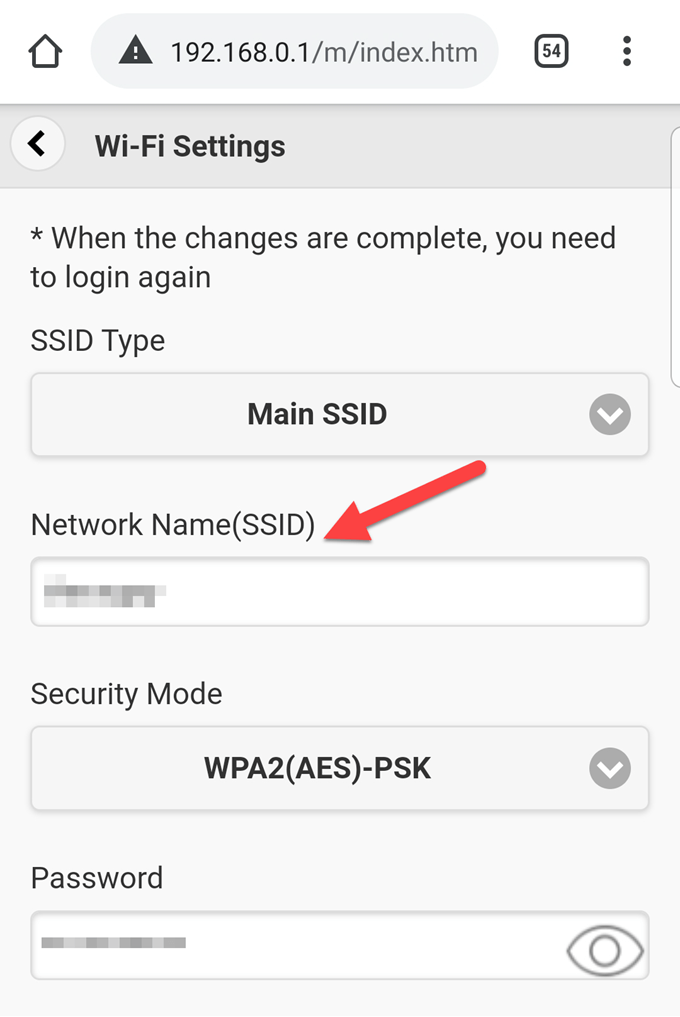
ستدخل التغييرات حيز التنفيذ فورًا ، ومن المحتمل أنك ستكتشف أنك لم تعد متصلاً بشبكتك. وذلك لأن جهاز التوجيه الخاص بك يقوم بإيقاف تشغيل شبكة WiFi القديمة باستخدام SSID السابق ، وإظهار الشبكة الجديدة باستخدام SSID المخصص ، لذلك يقوم بفصل جميع الأجهزة.
تتم إعادة تشغيل بعض أجهزة التوجيه تمامًا حتى تدخل التغييرات حيز التنفيذ ، مما يعني أنه قد يتم قطع اتصالك حتى في حالة الاتصال السلكي.
تحديث الاتصال لجميع الأجهزة
الخطوة الأخيرة هي تحديث اتصال الشبكة على جميع الأجهزة التي استخدمت اسم الشبكة وكلمة المرور السابقة ، ومعرف SSID وكلمة المرور اللذين تم تسميتهما حديثًا.
بمجرد القيام بذلك ، ستتمكن من الاتصال بالإنترنت.
إذا كانت هناك شبكات WiFi متعددة لها نفس SSID ، فستحاول أجهزتك الاتصال بالشبكة التي تحتوي على أقوى إشارة أو أول شبكة متاحة. ومع ذلك ، إذا كانت الشبكات تحتوي على كلمات مرور مختلفة ، فلن تتصل أجهزتك إلا بنجاح.
لماذا يجب عليك تغيير SSID لجهاز التوجيه الخاص بك
هناك عدة أسباب لتغيير SSID لجهاز التوجيه الخاص بك مثل:

لتأمين شبكة WiFi ، قم بتغيير بيانات اعتماد المسؤول الافتراضية ، وتشفير إشارات البث باستخدام AES و WPA2. أخيرًا ، قم بإيقاف تشغيل ميزات WPS و UPnP ، التي عادةً ما تكون بها ثغرات أمنية مثل تجاوز برنامج الأمان.
إذا كنت ترغب في إخفاء SSID الخاص بالموجه ومنع الآخرين من رؤيته و / أو الاتصال به ، يمكن القيام بذلك إذا كان جهاز التوجيه الخاص بك يوفر خيار تعطيل البث SSID. يعمل هذا على تحسين أمان الشبكة ظاهريًا حيث يتعين على المرء معرفة SSID وكلمة مرور الشبكة للوصول.
ومع ذلك ، يجب عليك إنشاء ملف تعريف يدويًا باستخدام SSID ومعاملات الاتصال الأخرى ، بالإضافة إلى أن SSID الخاص بالموجه لا يزال من الممكن اعتراضه من عمليات نقل الجهاز إلى جهاز التوجيه الخاص بك والعودة أثناء استخدام الإنترنت.